Apple con iOS 11 ha deciso di portare diverse novità sui propri dispositivi mobili. I nuovi iPhone o iPad hanno un hardware di ultima generazione, quindi riescono a gestire perfettamente tutte le funzionalità presenti in iOS 11. Purtroppo gli iPhone più datati necessitano di qualche piccolo accorgimento nelle impostazioni del dispositivo per renderlo più performante. Scopriamo quindi come velocizzare iOS 11 su tutti gli iPhone (recenti e non).

Con questi semplici passaggi elencati qui sotto, potrete migliorare le prestazioni del vostro dispositivo. Chiaramente questa guida potrebbe rappresentare la salvezza di alcuni dispositivi meno recenti, ma anche se applicate questi consigli sugli ultimi iPhone, otterrete diversi benefici.
Installazione pulita di iOS 11
La prima e forse la più importante di tutte è l’installazione pulita di iOS 11. Se avete aggiornato il vostro dispositivo senza ripristinarlo, vi consigliamo di leggere la nostra guida su come preparare il dispositivo all’aggiornamento di iOS.
Con l’installazione pulita verranno infatti cancellati numerosi file inutili ed il dispositivo verrà aggiornato come uno appena uscito dalla propria confezione. Ovviamente, prima di procedere, assicuratevi di non perdere i dati di cui avete bisogno.
Limitare l’utilizzo dei widget
In iOS 11, così come in iOS 10, i widget sono presenti anche nella schermata di blocco, appesantendo un po’ lo sblocco del dispositivo. Nonostante questo possiamo decidere di rimuoverli, sia dalla lockscreen che dal Centro di Notifiche. Nelle impostazioni del vostro dispositivo cercate dunque di limitare l’utilizzo dei widget, mantenendo solamente quelli essenziali.



Limitare i servizi di localizzazione
Anche i servizi di localizzazione, oltre a consumare molta batteria, sfruttano in continuazione la CPU del nostro dispositivo. Anche in questo caso il nostro consiglio è di limitare l’utilizzo dei servizi di localizzazione, mantenendoli attivi solamente quando si usano determinate applicazioni. Ad esempio, se non vi serve, potete disattivare i servizi di localizzazione da tutti i social network, servizi di messaggistica, applicazioni meteo ecc. Per farlo basta andare in Impostazioni > Privacy > Localizzazione.
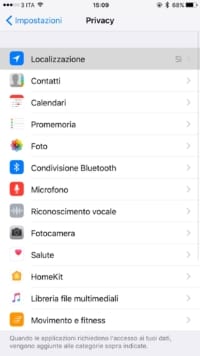
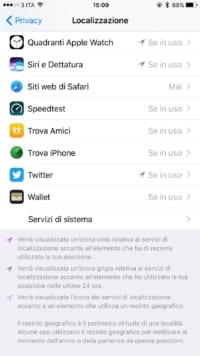
Effettuare un riavvio forzato
Se il vostro dispositivo dopo l’aggiornamento ad iOS 11 continua a causare rallentamenti vari è sempre consigliabile effettuare un riavvio forzato. Così facendo, alcuni parametri del vostro iDevice verranno resettati, la cache verrà liberata ed è probabile che il vostro iPhone o iPad torni a funzionare come si deve.
Per farlo basta premere contemporaneamente il tasto Home ed il tasto di Accensione finche’ il dispositivo non si spegne da solo. Su iPhone 7/8 e iPhone 7/8 Plus bisogna premere il tasto di Accensione e quello di Volume Giu (-)
Disattivare le animazioni
iOS 11 è ricco di animazioni che rendono il sistema operativo molto più piacevole, ma sicuramente anche meno fluido e reattivo. Disattivandole possiamo infatti aumentare le prestazioni sia dei dispositivi datati, che di quelli nuovi. Andando in Impostazioni > Generali > Accessibilità è possibile attivare o disattivare l’opzione “Riduci movimento”. In questo modo tutte le animazioni di iOS 11 verranno bloccate e tutto il sistema diventerà molto più fluido e reattivo.
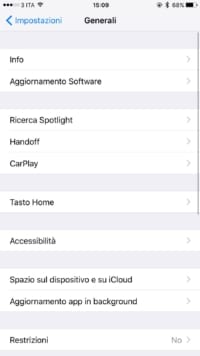
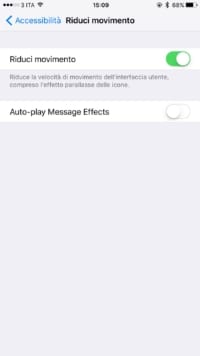
Disattivare gli aggiornamenti automatici
Se vi piace mantenere tutte le vostre applicazioni aggiornate in automatico, dovete sapere che questo comporta un gran lavoro per la CPU del dispositivo, che deve controllare, scaricare ed installare aggiornamenti. Il nostro consiglio è quello di disattivare gli aggiornamenti automatici e procedere con l’installazione manuale di tutti gli update. Per disattivare gli aggiornamenti automatici è sufficiente andare in Impostazioni > App Store e disattivare l’apposito toggl.
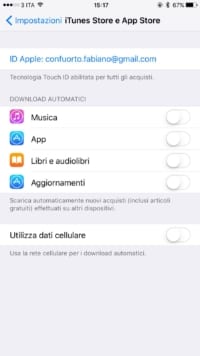
Limitare gli aggiornamenti delle applicazioni in background
Per evitare che il vostro sistema continui a lavorare su delle applicazioni in background, è consigliabile disattivare il loro continuo aggiornamento nelle impostazioni di sistema. Per farlo vi basterà andare in Impostazioni > Generali > Aggiornamento app in background e disattivare l’apposito toggle per le specifiche applicazioni meno importanti.
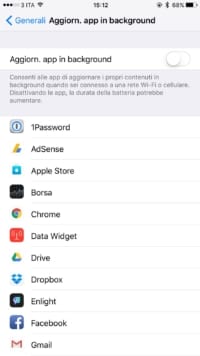
Limitare la ricerca Spotlight
La ricerca proattiva di iOS 11 rallenta parecchio i nostri dispositivi. Anche in questo caso è possibile limitarla direttamente dalla impostazioni del nostro iPhone o iPad. Per farlo vi basterà andare in Impostazioni > Generali > Ricerca Spotlight e disattivare qualche toggle poco utilizzato. L’ideale, sopratutto sui vecchi dispositivi, sarebbe disattivare del tutto questa barra di ricerca, ma se volete continuare ad utilizzarla, vi basterà effettuare un’ottima selezione di quello che vi serve.
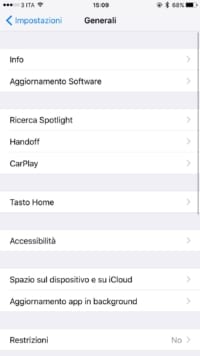
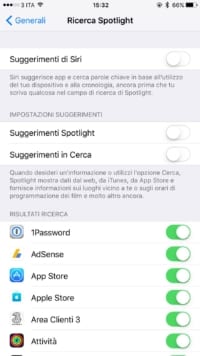
Liberare un po’ di spazio in memoria
Infine vogliamo parlarvi anche della memoria sul vostro dispositivo. Imparate a controllare spesso quanta memoria occupate all’interno dello spazio d’archiviazione, più precisamente andando in Impostazioni > Generali > Utilizzo spazio e iCloud. Qui potete vedere quali applicazioni occupano molto spazio sul vostro dispositivo e decidere se mantenerle, pulirle o disinstallarle. Cercate quindi di mantenere sempre un po’ di spazio libero nel vostro dispositivo per garantire una maggiore fluidità.
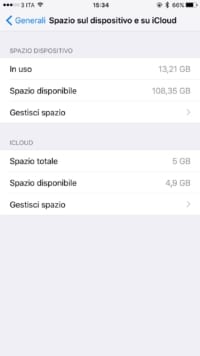

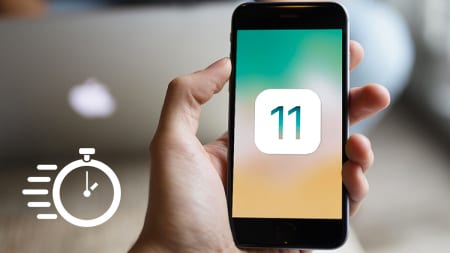

Leggi o Aggiungi Commenti